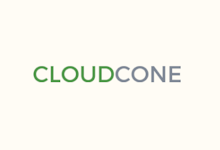老蒋在前面的文章中已经有介绍到腾讯云服务器安装完毕镜像、设置配置安全组端口。我配置系统镜像和端口都是匹配后面要部署宝塔面板做的,当然如果我们有其他WEB环境安装也可以放行对应的端口以及镜像的安装。这里在这篇文章中,老蒋会用来登录SSH远程,可以用到 XSHELL和PUTTY软件登录腾讯云服务器。
对于服务器管理软件的教程,老蒋推荐阅读:
1、Xshell – 高颜值体验好Win系统个人免费SSH客户端软件
2、常用Linux服务器ssh客户端软件选择XShell还是PuTTY
3、新手网站建设必备两款软件WinSCP和XShell 软件下载和使用
这里老蒋用的是XSHELL和WINSCP,之前FTP软件我用的是XSHELL配套的XFTP,但是最近感觉老是出现问题所以不用这个了。
第一、选择宝塔面板一键脚本
老蒋在上面一点中有提到宝塔面板兼容CentOS、Debian、Ubuntu系统镜像,但是官方没有通用的安装脚本。不同的镜像需要用到不同的脚本,这里我分别记录一下。
1、CentOS
yum install -y wget && wget -O install.sh http://download.bt.cn/install/install_6.0.sh && sh install.sh2、Debian
wget -O install.sh http://download.bt.cn/install/install-ubuntu_6.0.sh && bash install.sh3、Ubuntu
wget -O install.sh http://download.bt.cn/install/install-ubuntu_6.0.sh && sudo bash install.sh这里我们常用的就这三种。老蒋建议选择CentOS,所以等会我复制第一个代码安装到服务器中。
第二、一键宝塔面板安装流程
既然我们已经准备脚本,以及服务器。那我们就开始安装吧,这里我们需要用到SSH工具,比如XSHELL、PUTTY工具连接服务器。如果不会的话,我们可以参考老蒋的文章。
复制对应的一键脚本,然后丢到SSH远程中回车。
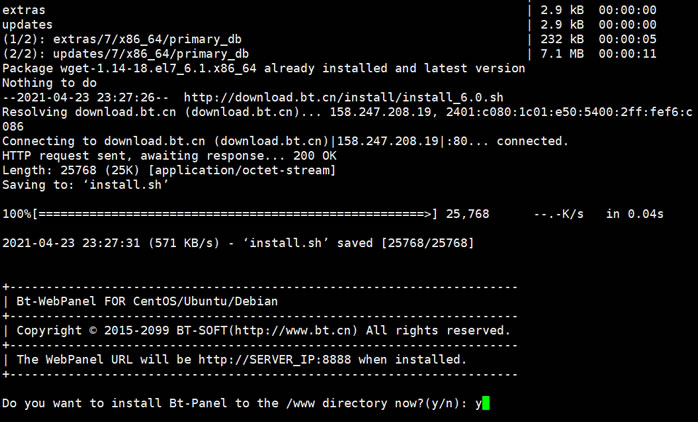
在安装到上面界面的时候,我们需要确定安装目录。一般我们默认都在www目录下,所以直接 输入 y 然后回车会自动安装。
然后我们就等呀等。(去喝口水,等会来看)
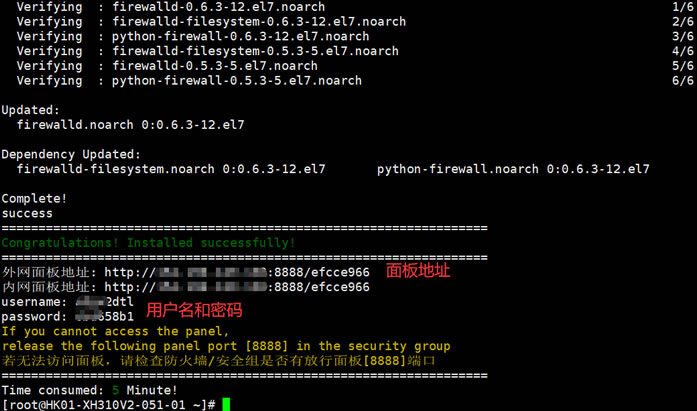
当我们看到上图的时候,表示大功告成。尤其是老蒋标注的那,宝塔面板的远程URL管理地址入口,和管理员用户和密码给我们了。对于我们看到是否有888和8888端口,这里我们在前面已经添加到腾讯云服务器中,所以这里不要管。
第三、配置服务器软件环境
我们登陆上面给出的外网面板地址,和用户名和密码。
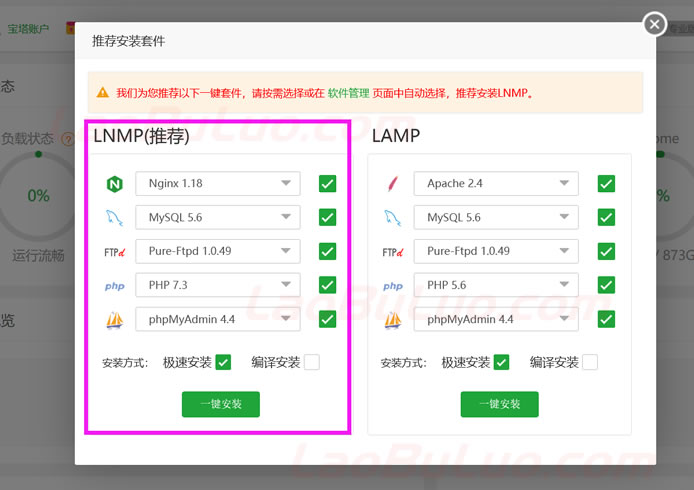
初次登录宝塔面板后台的时候会看到需要弹出登录宝塔账户的信息,我们需要注册一个宝塔网站账户登录。免费账户即可。然后我们可以看到需要选择LAMP还是LNMP。
我们直接就看着上图。我们也可以看到这个也是官方推荐安装的。然后我们就需要选择安装软件。
1、Nginx 直接选择最新版本
2、MySQL 如果我们云服务器1G-2G内存的,建议选择5.5版本,如果是2G+内存的可以选择5.6+,但是也不要太高,当前最高就选5.7比较好。MySQL8.0再等等时间兼容。
3、FTP 如果我们云服务器就我们一个人使用,这个软件就不要安装,我们后面直接用SFTP登录FTP。如果你的服务器中的每个站点有其他管理员授权给FTP账户,那就需要安装。
4、PHP PHP我个人建议选择7.3+,虽然已经有PHP8.0,但是这里还没有可选,后面酌情选择。不过也需要看我们后续网站程序、主题、插件兼容。
5、phpMyadmin 这个建议就选择最高版本。
看看,下图是我的软件版本选择。
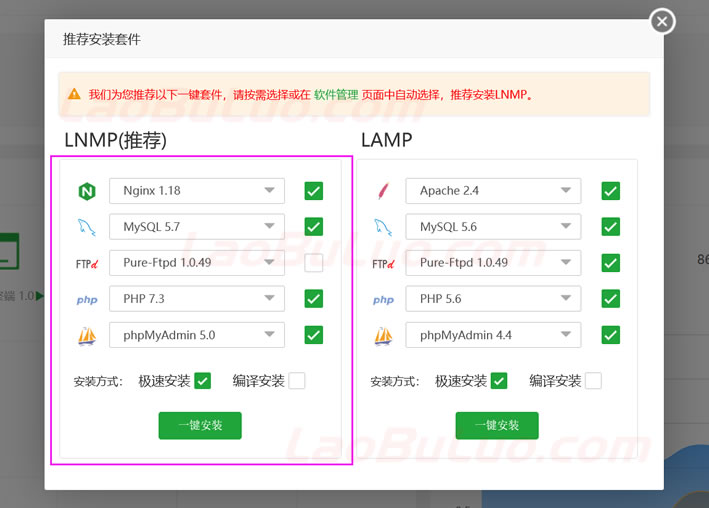
确定没有问题话,我们点击一键安装即可。不过你安装版本不对也没有关系,后面我们还可以根据需要自定义安装的。不要怕。
这样,我们等待一键安装完毕之后,腾讯云服务器就已经部署好LNMP的各个软件。我们就可以去建站添加站点,这个我们后面再介绍。至少到今天我们就可以在腾讯云服务器部署好宝塔面板环境。

 老部落
老部落